Вступ:
Сценарії Perl - ще один потужний метод виконання складних програм з дуже мінімальними зусиллями. Люди, які мають гарне ноу-хау з програмування на C та C ++, чудово ладнають з Perl через його близьку схожість з цими мовами. У цій статті ми навчимо вас методу створення першого сценарію Perl та запуску його в Debian 10.
Метод створення скрипта Perl у Debian 10:
Для створення простого сценарію Perl у Debian 10 є три основні кроки, яких потрібно виконати:
Крок 1. Перевірка версії Perl:
Ви повинні переконатись, що на вашій системі Debian 10 встановлено Perl. Ви можете зробити це, просто перевіривши версію Perl, виконавши в своєму терміналі таку команду:
perl --версія
Якщо Perl вже встановлено у вашій системі, то запуск вищезазначеної команди надасть версію Perl, встановлену у вашій системі Debian 10, як показано на зображенні нижче:
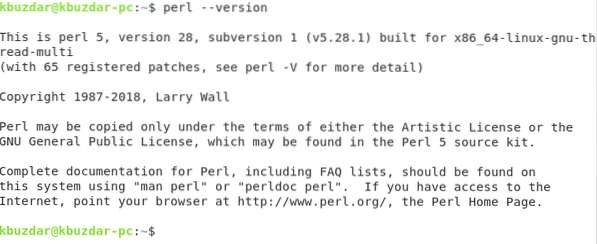
Крок 2. Забезпечення присутності перекладача Perl:
Оскільки кожна мова сценаріїв потребує інтерпретатора, який може допомогти у виконанні програм, створених цією мовою, отже, вам також потрібно переконатися, що інтерпретатор Perl був встановлений у вашій системі чи ні. Ви можете перевірити це, запустивши таку команду у своєму терміналі:
який perl
Запуск цієї команди покаже вам шлях до двійкового файлу Perl, як показано на малюнку нижче:
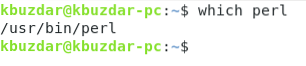
Однак, якщо ви також хочете перевірити шлях до вихідного файлу та довідкових сторінок Perl разом із двійковим файлом для додаткового забезпечення, тоді ви можете виконати таку команду у своєму терміналі:
де є perl
Результат роботи команди “whereis” показано на малюнку нижче:

Крок 3. Створення скрипта Perl у Debian 10:
Після того, як ви забезпечите присутність Perl та відповідного інтерпретатора у вашій системі Debian 10, настає черга створення скрипту Perl. Скрипт Perl можна зручно створити, виконавши в своєму терміналі таку команду:
sudo nano MyFirstPerlScript.мнБудь-який інший текстовий редактор також може використовуватися для тієї ж мети замість редактора nano, однак ми використовували цей редактор виключно тому, що він є текстовим редактором за замовчуванням для систем Linux. Більше того, у вас може бути будь-яке ім'я для вашого сценарію Perl, за яким має слідувати a .розширення pl.

Коли ви запустите цю команду, у редакторі nano відкриється порожній файл сценарію Perl. Вам просто потрібно набрати наступний сценарій у своєму файлі. Перший рядок цього сценарію - "#!/ bin / perl ”, в якому явно зазначено, що наступний сценарій є сценарієм Perl. Тоді ми просто надрукували фіктивне повідомлення, скориставшись командою “друк”. Після введення цього сценарію Perl у вашому файлі, ви повинні зберегти його та вийти з редактора, натиснувши Ctrl + X.
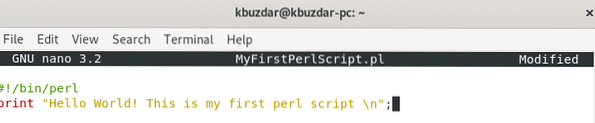
Методи запуску скрипта Perl у Debian 10:
Ви можете запустити скрипт Perl, використовуючи будь-який із двох перерахованих нижче методів:
Спосіб №1: Використання команди “chmod” для встановлення дозволів на виконання:
Для цього методу спочатку потрібно встановити дозволи на виконання для вашого сценарію Perl, після чого ви зможете остаточно запустити його. Подробиці обох цих кроків перелічені нижче:
Крок 1. Налаштування дозволів на виконання:
Ви повинні зробити скрипт Perl, який ви щойно створили, виконаним, виконавши наступну команду у своєму терміналі:
sudo chmod + x MyFirstPearlScript.мн
Крок 2. Запуск сценарію Perl:
Зробивши скрипт Perl виконуваним, ви можете запустити його, виконавши в своєму терміналі таку команду:
./ MyFirstPerlScript.мн
Запуск цього сценарію покаже його вихід на терміналі, як показано на малюнку нижче:

Спосіб №2: Використання команди “perl”:
Цей метод є простішим рішенням для запуску скрипта Perl у Debian 10. Це тому, що він не вимагає встановлення будь-яких дозволів на виконання, а ви можете просто запустити свій скрипт Perl відразу.
Ви можете запустити скрипт Perl, виконавши в своєму терміналі таку команду:
perl MyFirstPerlScript.мн
Запуск цього сценарію покаже його вихід на терміналі, як показано на малюнку нижче:

Висновок:
Дотримуючись процедур створення та запуску сценарію Perl, описаних у цій статті, ви можете значно полегшити своє життя, автоматизуючи загальновживані завдання за допомогою сценаріїв Perl. Ця стаття просто навчить вас основним методам створення та запуску простого сценарію Perl. Як тільки вам вдасться навчитися цьому, ви можете використовувати сценарії Perl для багатьох інших програмно складних проблем.
 Phenquestions
Phenquestions


